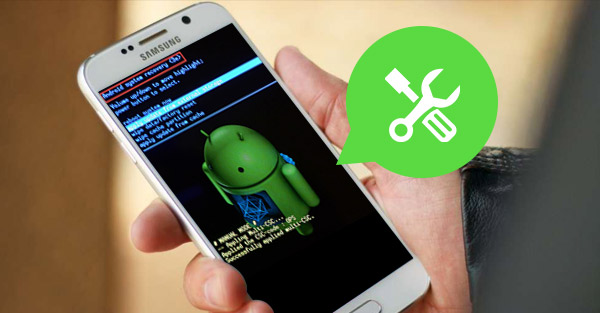
Votre téléphone est-il bloqué sur l’erreur de récupération du système Android <3e>? Vous vous demandez comment vous débarrasser du problème sans perdre de données?
Si votre réponse est oui, cet article vous aidera à le résoudre. Cela arrive à la plupart des utilisateurs lorsqu’ils souhaitent entrer en mode de récupération sur leur appareil en raison d’une réinitialisation matérielle ou à d’autres fins. Lorsque votre appareil entre dans le système de récupération Android et est bloqué dans une erreur 3e, il devient alors difficile d’en sortir.
Même parfois, lorsque vous redémarrez votre appareil, vous rencontrez l’ écran « Récupération du système Android ». Cette situation est vraiment difficile à gérer.
Heureusement, ce tutoriel vous guidera complètement à ce sujet. Ici, vous découvrirez quelques solutions réalisables pour corriger l’ erreur 3e de récupération du système Android.
Mais avant cela, dites-nous ce qu’est la récupération du système Android et après ce sera les solutions.


Qu’est-ce que la récupération du système Android?
Pour vous faire comprendre la récupération du système Android, il s’agit d’un processus qui vous aide à restaurer les paramètres de l’appareil Android pour résoudre tout type de problème sur l’appareil. Mais la plupart du temps, les utilisateurs restent bloqués ici et ne savent pas comment s’en débarrasser.
Lorsque l’appareil affiche l’erreur « Android System Recovery <3e> » à l’écran, il affiche le code d’erreur complet mentionné ci-dessous:
RÉCUPÉRATION DU SYSTÈME ANDROID <3e>
UTILS DE RÉCUPÉRATION DU SYSTÈME SAMSUNG –
POUR BML-
-REMARRER LE SYSTÈME MAINTENANT
-APPLY SDCARD : UPDATE.ZIP
-WIPE DATA / FACTORY RESET -WIPE CACHE PARTITION
E: CHEMIN: / DATA / update_success
E : le fichier de mise à jour est sauvegardé: signalé
# MODE MANUEL #
Comment sortir de l’erreur «Android System Recovery <3e>»?
Il est maintenant temps de parcourir toutes les solutions qui vous aideront à corriger l’erreur 3e de récupération du système Android. Alors commençons :
Méthode 1: Vérifiez les boutons du téléphone et assurez-vous qu’ils fonctionnent correctement
La première étape à suivre pour éliminer l’erreur consiste à vérifier si les boutons de l’appareil fonctionnent correctement ou non. Appuyez sur le bouton Augmenter le volume + Accueil + Alimentation pour accéder à l’ écran « Récupération du système Android ». Là, utilisez la touche de volume pour choisir les options à l’écran et si l’écran de votre téléphone est bloqué au même endroit, voyez si les boutons fonctionnent correctement. Vous pouvez appuyer plusieurs fois sur les boutons pour déterminer les causes.
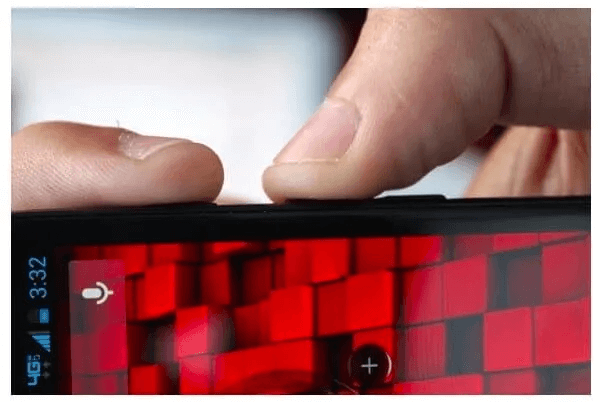
Méthode 2: Retirez la batterie du téléphone et réinsérez-la
Une autre chose qui peut vous aider à résoudre le problème consiste à retirer la batterie du téléphone et à la réinsérer. Cela ne sera possible que si votre appareil dispose d’une batterie amovible. Après avoir retiré la batterie, attendez quelques instants et réinsérez-la pour voir si tout fonctionne correctement.

Méthode 3: restauration d’usine
Lorsque la méthode ci-dessus ne vous aide pas, vous devriez opter pour l’option de réinitialisation d’usine. Cela vous aidera à vous débarrasser de l’erreur. Appuyez simplement sur le bouton de volume et après cela, choisissez l’ option « Effacer les données / réinitialisation d’usine » via les boutons de volume.

Cela entraînera une réinitialisation d’usine du téléphone et, espérons-le , votre appareil sortira facilement de l’erreur de récupération du système Android <3e>.
Méthode 4: Solution avancée pour corriger l’erreur 3e de récupération du système Android
Outre les méthodes manuelles, si vous recherchez une solution unique et avancée, vous devriez opter pour l’ outil de réparation Android. Il s’agit d’un logiciel professionnel qui permet de résoudre sans problème tout type d’erreur ou de problème sur les téléphones Android. Il est facile à utiliser et à réparer coincé à une erreur de récupération du système Android à l’écran. Cela rendra votre appareil aussi normal qu’avant.
Par conséquent, vous devez simplement télécharger le logiciel de réparation Android et vous débarrasser de l’ erreur 3e de récupération du système Android.
Réparation Android - 1 clic réparation Outil pour Android
Résolvez facilement tout type de problèmes ou derreurs sur Android en 1 clic sur loutil de réparation. Corrige toute erreur Android sans tracas:
- Possibilité de résoudre plusieurs problèmes ou erreurs du système Android tels que lécran noir de la mort, les applications continuent de planter, bloquées dans la boucle de démarrage, etc.
- Aide à ramener le système Android à la normale sans aucune compétence requise
- A le taux de réussite le plus élevé pour corriger tous les types derreurs Android

Bonus Comment buse- Pour Entrer dans le mode de récupération Android pour corriger une erreur sur Android Phone / Tablet
La plupart du temps, les utilisateurs souhaitent accéder au système de redémarrage de récupération du système Android maintenant. Dans de telles conditions, vous pouvez suivre les étapes ci-dessous:
Comment entrer en mode de récupération du système Android sur un appareil Google Pixel / Nexus
Voici les étapes pour entrer en mode de récupération du système Android:
- Tout d’abord, maintenez le bouton d’ alimentation et déplacez le curseur
- Cliquez maintenant sur Power + Volume down pour accéder aux informations Android> sélectionnez ” Démarrer “
- Après cela, choisissez « Mode de récupération » via le bouton Augmenter + Baisser le volume, puis appuyez sur Marche / Arrêt
- Ensuite, cliquez sur Power + Volume Up pendant 3 secondes et laissez Volume Up
- Maintenant, maintenez le bouton d’ alimentation enfoncé sauf si vous voyez l’option de récupération du système Android
- Ici, vous devez gérer avec le volume + les touches d’alimentation pour accéder à la récupération du système Android
Étapes pour démarrer en mode de récupération sur les appareils Samsung Galaxy / autres
- Tout d’abord, appuyez sur Alimentation , puis faites glisser pour éteindre votre téléphone
- Appuyez ensuite sur les boutons Power + Volume Up et maintenez-les enfoncés
- Maintenant, ne partez pas à moins que vous ne voyiez le logo Samsung sur l’écran
- Sélectionnez ici la récupération du système Android 3e> appliquez la mise à jour depuis ADB et d’autres via les touches Volume + Power
FAQ:
Comment puis-je sortir de la récupération du système Android 3e?
Pour sortir de l'erreur 3e de récupération du système Android, maintenez les boutons Power + Volume Up enfoncés, sauf si l'écran de votre appareil est noir. Maintenant, laissez les boutons, puis appuyez sur le bouton d'alimentation pour allumer votre appareil Android. Cette méthode vous aidera à quitter l'erreur bloquée de récupération du système Android .
Pourquoi mon téléphone Android est-il bloqué en mode de récupération?
La raison courante pour laquelle le téléphone Android est bloqué en mode de récupération est due à des boutons défectueux ou endommagés. Assurez-vous donc de vérifier que tous les boutons fonctionnent et qu'il n'y a pas de problèmes physiques
Comment corriger une erreur de commande?
En règle générale, aucune erreur de commande ne se produit lorsque vous essayez de réinitialiser le téléphone Android et il affiche l'erreur «NO Command». Pour corriger cette erreur, maintenez le bouton d'alimentation enfoncé, puis appuyez sur le bouton d'augmentation du volume et maintenez-le enfoncé. Ensuite, vous pouvez voir l'option «Effacer les données / réinitialisation d'usine».
Conclusion
Donc, ici, dans ce blog, j’ai discuté de plusieurs façons de corriger l’ erreur de récupération du système Android <3e> sur les téléphones / tablettes Android. Ces méthodes fonctionneront sur tous les modèles de téléphones Android tels que HTC, Samsung, Motorola, OnePlus, LG et autres. Cela vous aidera à quitter le mode de récupération du système Android sans tracas. Pour des solutions rapides et avancées, utilisez le logiciel de réparation Android. Il est facile à utiliser et résout tout type d’erreur sur un téléphone Android.



Kim Keogh is a technical and creative blogger and an SEO Expert. She loves to write blogs and troubleshoot several issues or errors on Android and iPhone. She loves to help others by giving better solutions to deal with data recovery problems and other issues.